अधिकांश एंड्रॉइड फोन विभिन्न बिल्ट-इन ऐप्स के साथ आते हैं। जबकि कुछ बहुत उपयोगी हो सकते हैं, अन्य अनावश्यक स्थान लेते हैं। कई लोगों के लिए ऐसा ही एक ऐप YouTube है। ऐप लगभग 175 एमबी या अधिक लेता है, जो आपके द्वारा उपयोग किए जाने पर दोगुना या तिगुना हो सकता है, इसलिए इसमें कोई आश्चर्य की बात नहीं है कि कई उपयोगकर्ता इसे अपने उपकरणों से हटाने का तरीका ढूंढते हैं।
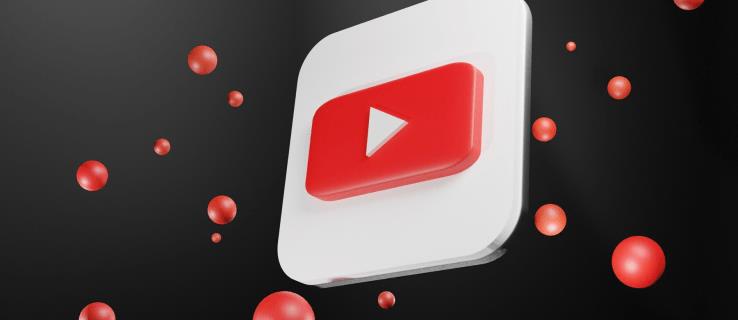
चूंकि YouTube पहले से इंस्टॉल है, हटाने/अनइंस्टॉलेशन आमतौर पर मौजूद नहीं है। हम आपको यह क्यों बता रहे हैं? हम मुद्दे पर पहुंचना चाहते हैं और सभी को बताना चाहते हैं ताकि वे आशाजनक परिणाम/उत्तर खोजने में समय बर्बाद न करें जो काम नहीं करते हैं।
भले ही, एक वैकल्पिक विकल्प है: YouTube को अक्षम करना और अपडेट की स्थापना रद्द करना। आप पहले से इंस्टॉल YouTube ऐप को अक्षम कर सकते हैं और मूल फ़ैक्टरी स्थिति से परे किसी भी अपडेट को अनइंस्टॉल कर सकते हैं। कीमती स्थान बर्बाद करने और परेशान करने वाली सूचनाएं प्राप्त करने से यह बेहतर है। आएँ शुरू करें।
स्थापना रद्द करने का विकल्प: YouTube को कैसे अक्षम करें
कुछ मामलों में, YouTube को अपने Android फ़ोन से हटाना किसी अन्य ऐप को हटाने जैसा है। हालांकि, यह तरीका ज्यादातर फोन के लिए काम नहीं करेगा। ऐसा क्यों? क्योंकि YouTube को एक सिस्टम-लेवल ऐप माना जाता है, इसे पूरी तरह से हटाया नहीं जा सकता है। ऐसा इसलिए है क्योंकि Google android फ़ोन को अधिकार देता है और YouTube Google की सहायक कंपनी है। यूट्यूब ऐप गूगल के सर्च इंजन, जीमेल, कैलेंडर, ड्राइव आदि के साथ आता है।
सिर्फ इसलिए कि आप इसे अनइंस्टॉल नहीं कर सकते इसका मतलब यह नहीं है कि आपको इसका इस्तेमाल करना होगा। जो लोग YouTube का उपयोग नहीं कर रहे हैं वे इसे अक्षम कर सकते हैं। जब आप किसी ऐप को अक्षम करते हैं, तो आप उसे ऐप स्क्रीन से हटा देते हैं और उसे पृष्ठभूमि में चलने से रोकते हैं। हालाँकि किसी ऐप को अक्षम करने से यह आपके फ़ोन से नहीं हटता है, फिर भी यदि आप स्थान बचाना चाहते हैं और अनावश्यक अपडेट को रोकना चाहते हैं तो यह एक अच्छा विकल्प है।
यहां YouTube को अक्षम करने और अपने Android फ़ोन पर इसके अपडेट निकालने का तरीका बताया गया है:
- अपना मेनू खोलें और "सेटिंग" पर जाएं या इसे शीर्ष स्लाइड-डाउन मेनू से चुनें
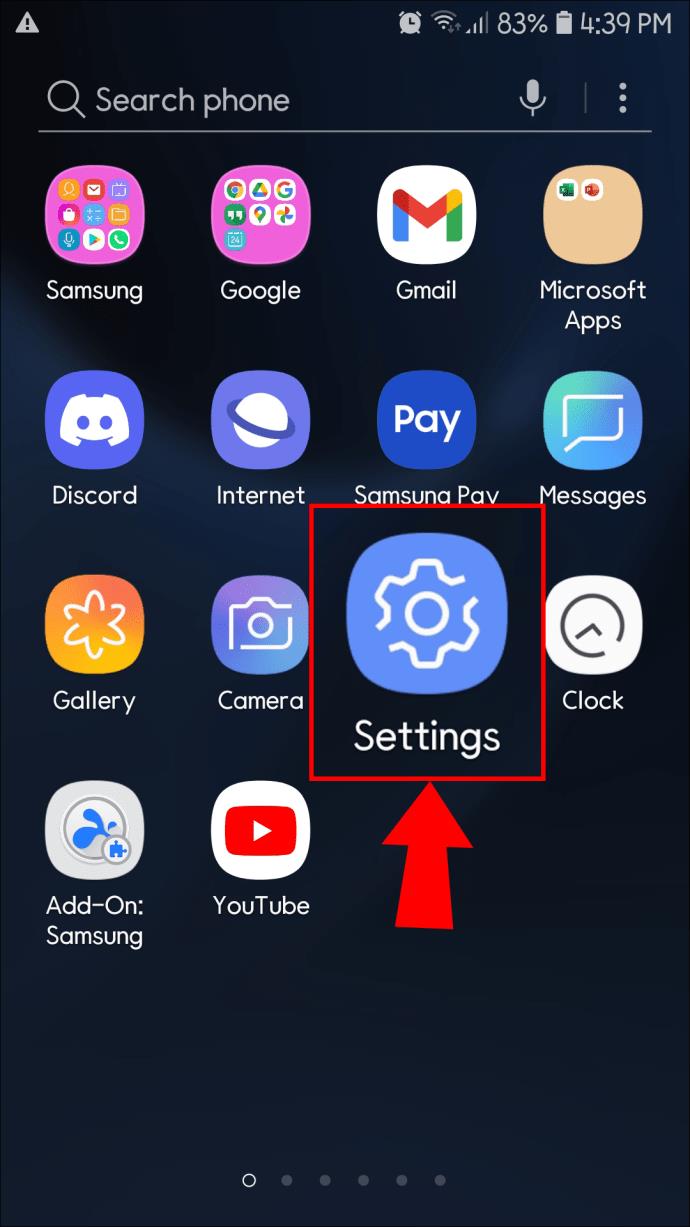
- "एप्लिकेशन और सूचनाएं" चुनें ।
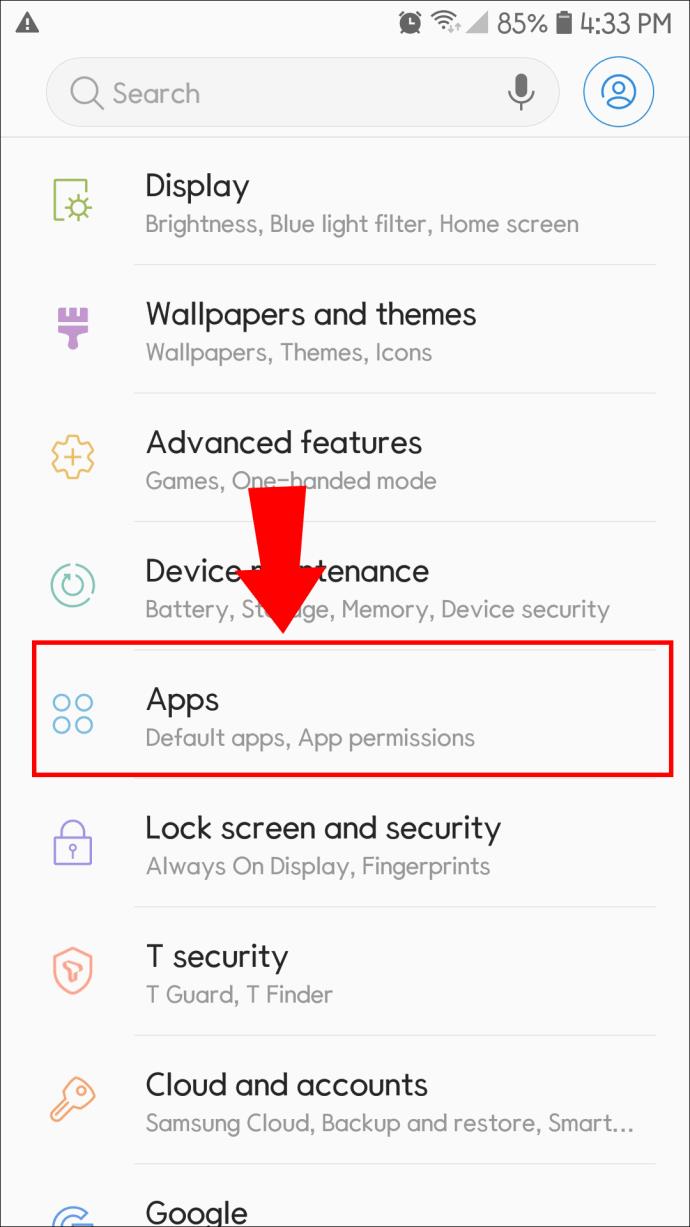
- "सभी ### ऐप्स देखें" पर टैप करें ।
- "यूट्यूब" ढूंढें और चुनें ।
- "संग्रहण और कैश" चुनें ।
- "क्लियर स्टोरेज" चुनें और फिर "कैश क्लियर करें।" ये क्रियाएं खपत की गई जगह को हटा देती हैं। अन्यथा, ऐप के अक्षम रहने के दौरान डेटा बना रहेगा।
- ऊपरी-दाएँ कोने में "ऊर्ध्वाधर दीर्घवृत्त" (तीन लंबवत बिंदु) पर टैप करें और "अपडेट अनइंस्टॉल करें" चुनें। यह क्रिया भस्म संग्रहण स्थान को भी हटा देती है, और अद्यतन बहुत बड़े हो सकते हैं।
- "अक्षम करें" पर टैप करें ।
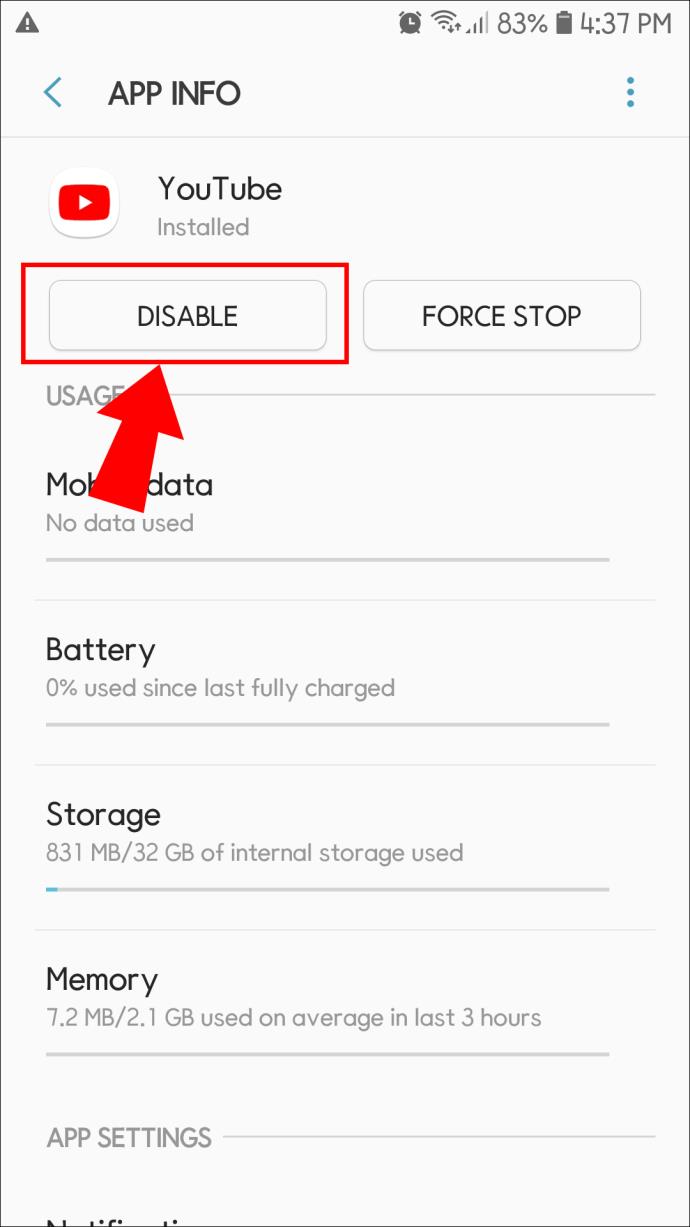
- आपको ऐप के बारे में बताने वाला एक संदेश दिखाई देगा और इससे संबंधित सभी कार्य अक्षम हो जाएंगे। एक बार और "अक्षम करें" दबाएं ।
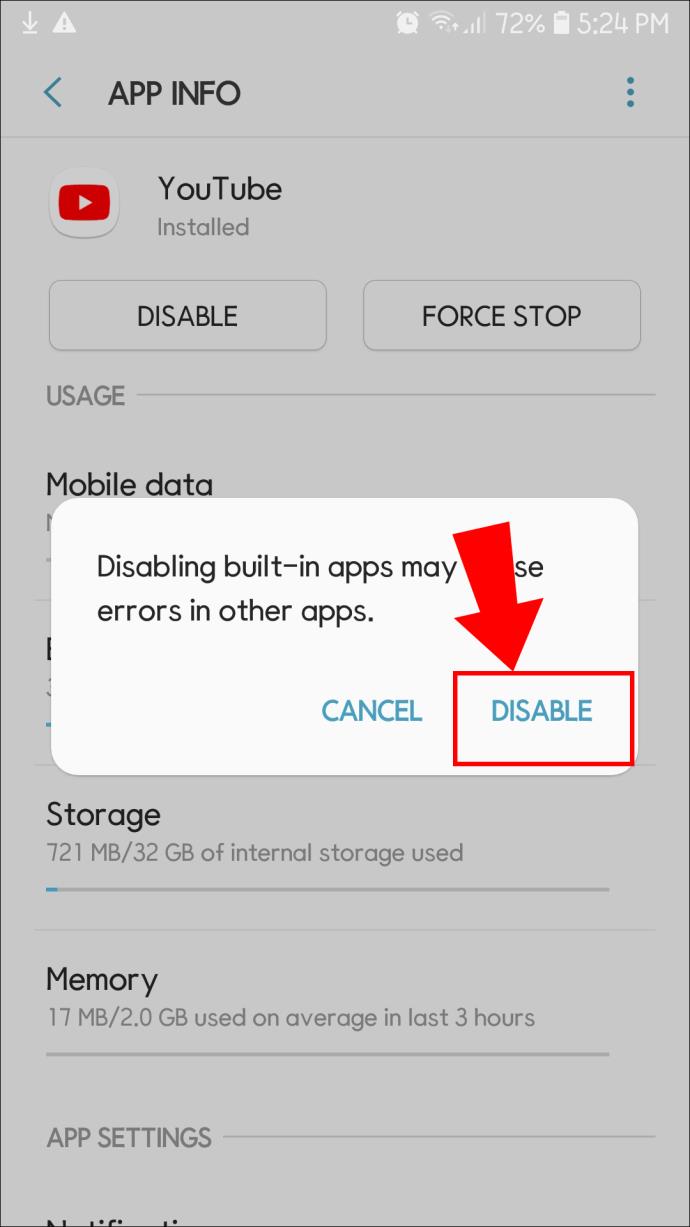
- ऐप अब अक्षम हो गया है, और स्थान बचाने के लिए सभी अपडेट, कैश और उपयोगकर्ता डेटा हटा दिए गए हैं।
यदि आप ऐप को बाद में पुन: सक्रिय करना चाहते हैं, तो सेटिंग के "ऐप्स और सूचनाएं" अनुभाग पर वापस लौटें और इसे पुनः सक्षम करें।
आम तौर पर, आपके द्वारा इंस्टॉल किए गए सभी ऐप्स को अनइंस्टॉल किया जा सकता है। इसलिए, यदि आपने Play Store से YouTube Android ऐप डाउनलोड किया है, तो आप इसे अनइंस्टॉल कर सकते हैं। लेकिन अगर ऐप प्रीइंस्टॉल्ड आता है, तो आपको "अनइंस्टॉल" बटन दिखाई नहीं देगा।
इसलिए, यदि आपको "अनइंस्टॉल" बटन दिखाई नहीं देता है, तो इसका मतलब है कि ऐप को आपके फोन से पूरी तरह से हटाना संभव नहीं है, और संभावना है कि यह वहां नहीं होगा। ऐसे मामलों में, आप केवल उपयोगकर्ता डेटा और ऐप डेटा को साफ़ कर सकते हैं और फिर ऐप को अक्षम कर सकते हैं।
आपका फ़ोन रूट करना
आप अपने एंड्रॉइड फोन पर विशेषाधिकार प्राप्त नियंत्रण प्राप्त कर सकते हैं और रूट एक्सेस प्राप्त करके प्रीइंस्टॉल्ड ऐप्स को हटाने सहित कई प्रक्रियाओं को अनुकूलित कर सकते हैं। हालाँकि, आमतौर पर आपके फ़ोन को रूट करने की अनुशंसा नहीं की जाती है। सबसे पहले, रूट करने से आपका फोन अस्थिर हो सकता है और सही तरीके से न किए जाने पर अपूरणीय क्षति हो सकती है। दूसरे, रूट करने से आपकी वारंटी रद्द हो सकती है। अगर कुछ गलत होता है, तो आप अपने दम पर होंगे। अंत में, रूट एक्सेस प्राप्त करना Android के सुरक्षा प्रतिबंधों को भी दरकिनार कर देता है। इसका मतलब है कि आपका फोन मैलवेयर से सुरक्षित नहीं रहेगा।
यदि आप अभी भी तय करते हैं कि आप अपने डिवाइस को रूट करना चाहते हैं, तो सुनिश्चित करें कि आप प्रक्रिया को अच्छी तरह से खोज लें। याद रखें कि चरण स्मार्टफोन के प्रकार और ब्रांड के आधार पर अलग-अलग होते हैं। यदि आप तकनीक-प्रेमी नहीं हैं, तो किसी विशेषज्ञ से मदद माँगना सबसे अच्छा है। इसके अलावा, मैलवेयर संक्रमणों से बचाव के लिए उचित एंटीवायरस सुरक्षा स्थापित करना न भूलें। यदि आप रूटिंग से गुजरते हैं और थोड़ी देर बाद अपना मन बदल लेते हैं, तो आप हमेशा अपने फोन को अन-रूट कर सकते हैं।
YouTube के अक्सर पूछे जाने वाले प्रश्न अनइंस्टॉल करना
Android पर YouTube के बारे में आपके और अधिक प्रश्नों के उत्तर यहां दिए गए हैं।
मैं इसे अक्षम करने के बाद YouTube को वापस कैसे प्राप्त करूं?
यदि आपने YouTube को अक्षम कर दिया है और इसे वापस प्राप्त करना चाहते हैं, तो आप ऐप को पुन: सक्षम कर सकते हैं। यहाँ क्या करना है:
1. अपने Android डिवाइस पर सेटिंग खोलें और ऐप्स टैप करें ।
2. सूची में सबसे नीचे YouTube पर टैप करें।
3. पृष्ठ के निचले भाग पर चालू करें टैप करें (कुछ उपयोगकर्ता सक्षम करें देख सकते हैं )।
अब, YouTube आपके ऐप ड्रावर में दिखाई देगा, जहां आप लॉग इन कर सकते हैं और अपनी पसंद के सभी वीडियो देख सकते हैं।
ऐप को अक्षम करने और हटाने के बीच क्या अंतर है?
जैसा कि पहले उल्लेख किया गया है, किसी ऐप को अक्षम करने से वह स्थायी रूप से नहीं हटेगा। लेकिन अगर आप इसे हटा देते हैं तो सभी कैश्ड डेटा, स्टोर की गई मेमोरी और ऐप आइकन सभी आपके फोन से गायब हो जाएंगे। जब आप ऐप को फिर से उपयोग करना चाहते हैं, तो आपको इसे Play Store से इंस्टॉल करने के बजाय सेटिंग में सक्षम करना होगा।
जब आप किसी ऐप को हटाते हैं, तो उसके सभी निशान गायब हो जाते हैं। अक्षम ऐप के विपरीत, अनइंस्टॉल किया गया ऐप अब आपके फ़ोन पर मौजूद नहीं है। जब आप ऐप को फिर से उपयोग करना चाहते हैं, तो आपको इसे Google Play Store से पुनः इंस्टॉल करना होगा।
नो मोर यूट्यूब
हालाँकि YouTube अभी भी सबसे लोकप्रिय वीडियो-साझाकरण प्लेटफ़ॉर्म में से एक है, फिर भी बहुत से लोग इसका उपयोग नहीं करते हैं। चूंकि अधिकांश एंड्रॉइड फोन एप के साथ आते हैं, इसलिए अपने फोन को रूट किए बिना इसे अनइंस्टॉल करना असंभव है। यदि आप कोई चांस नहीं लेना चाहते हैं, तो ऐप को अक्षम करना और इसे पृष्ठभूमि में चलने और स्थान बर्बाद करने से रोकना बेहतर है।
हम आशा करते हैं कि यह लेख बताता है कि आप अपने Android फ़ोन पर YouTube को समाप्त करने के लिए क्या कर सकते हैं।
आप कितनी बार अपने फ़ोन पर YouTube का उपयोग करते हैं? आपके Android पर पहले से इंस्टॉल किए गए अन्य ऐप्स के बारे में क्या? नीचे टिप्पणी अनुभाग में हमें बताओ।

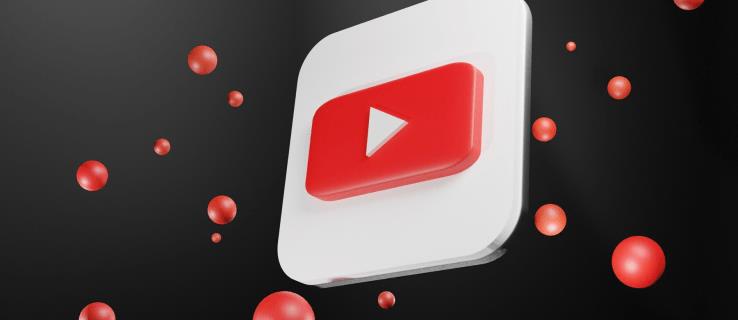
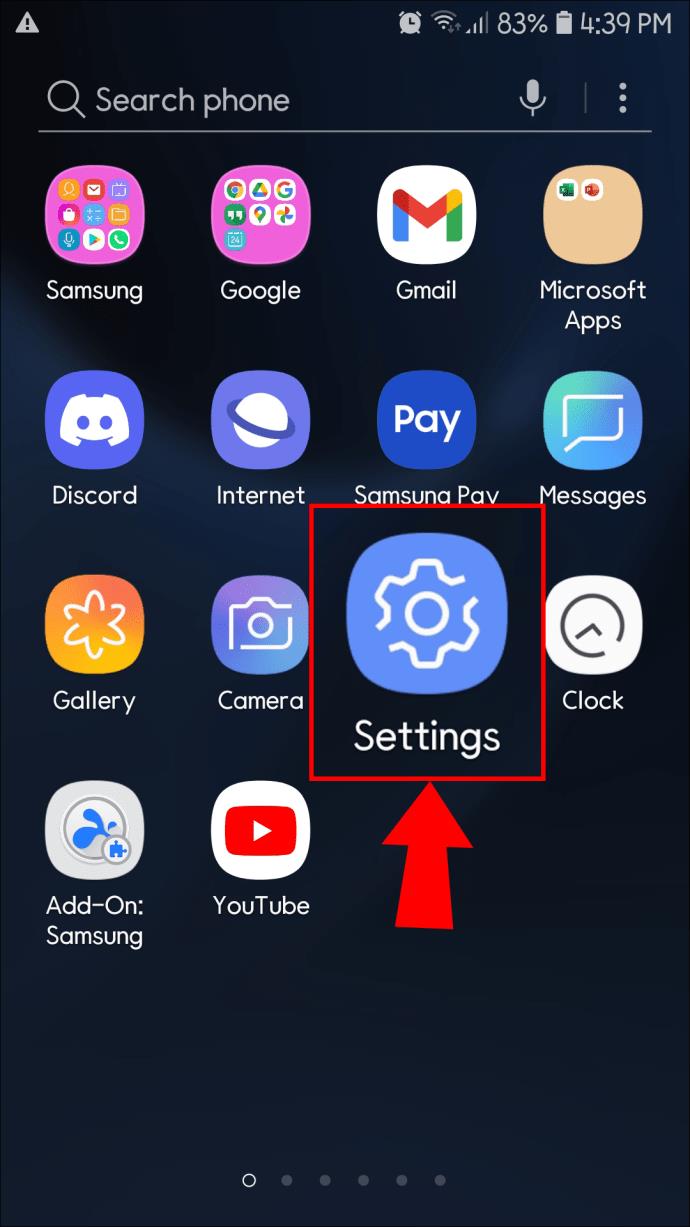
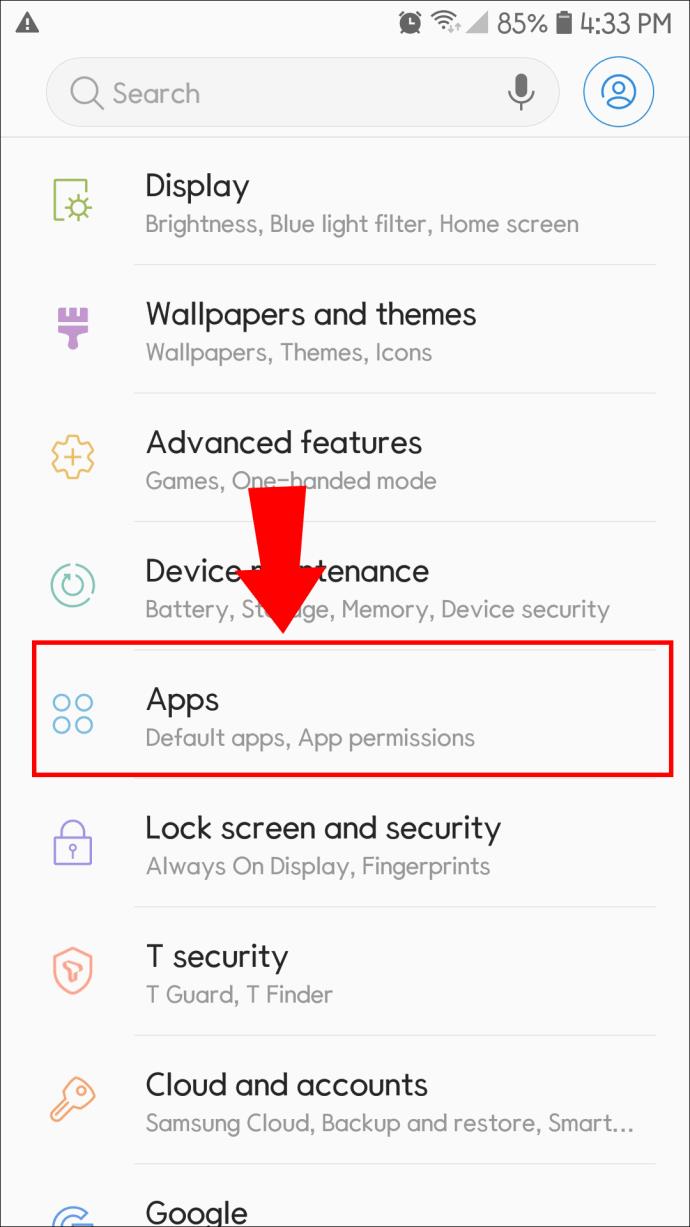
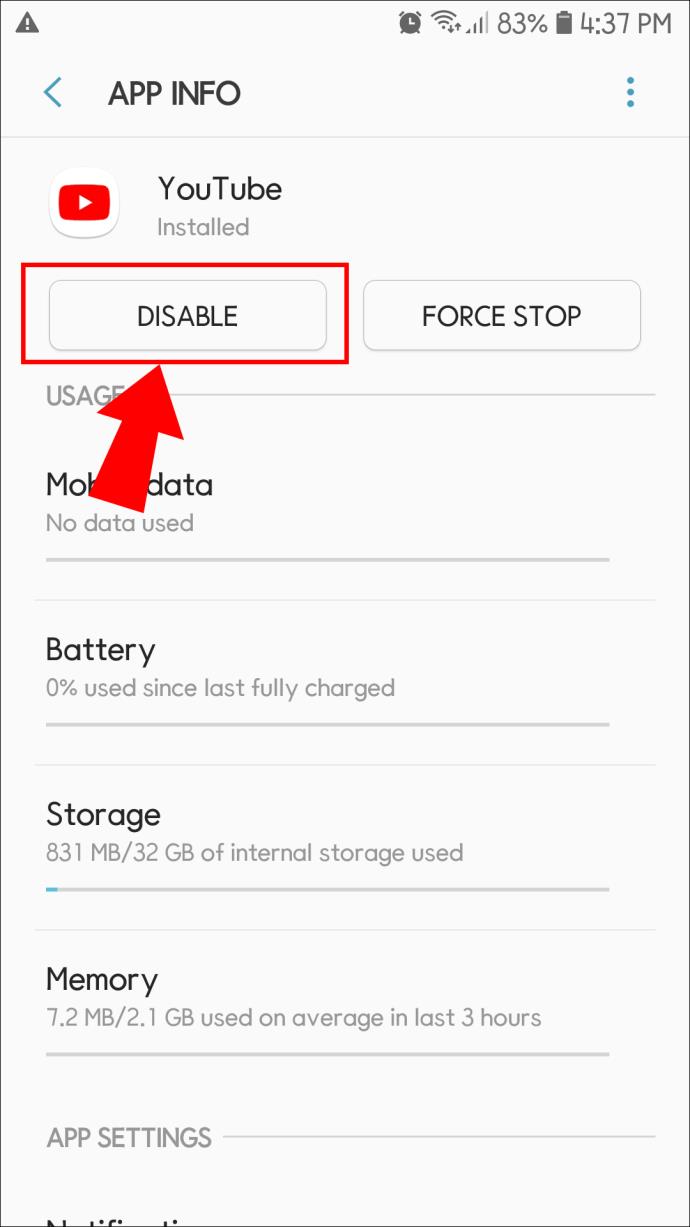
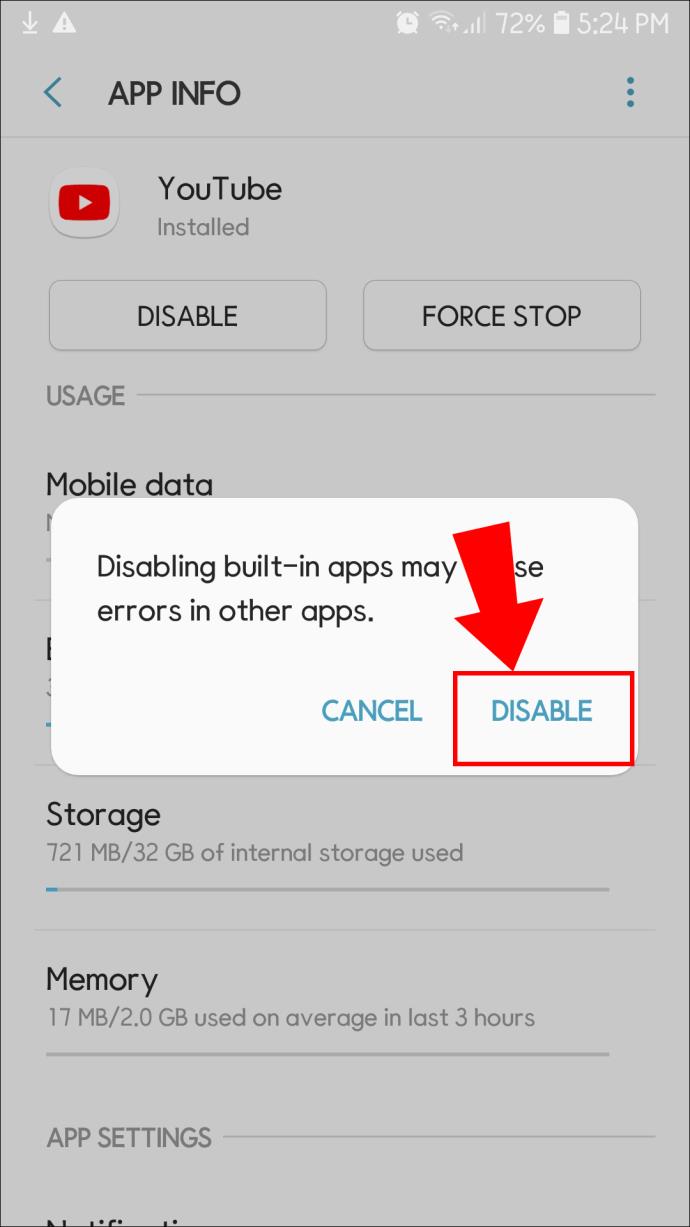







![नेटफ्लिक्स [सभी डिवाइस] पर भाषा कैसे बदलें नेटफ्लिक्स [सभी डिवाइस] पर भाषा कैसे बदलें](https://img.webtech360.com/resources6/s2/image-5188-0605161802346.jpg)






